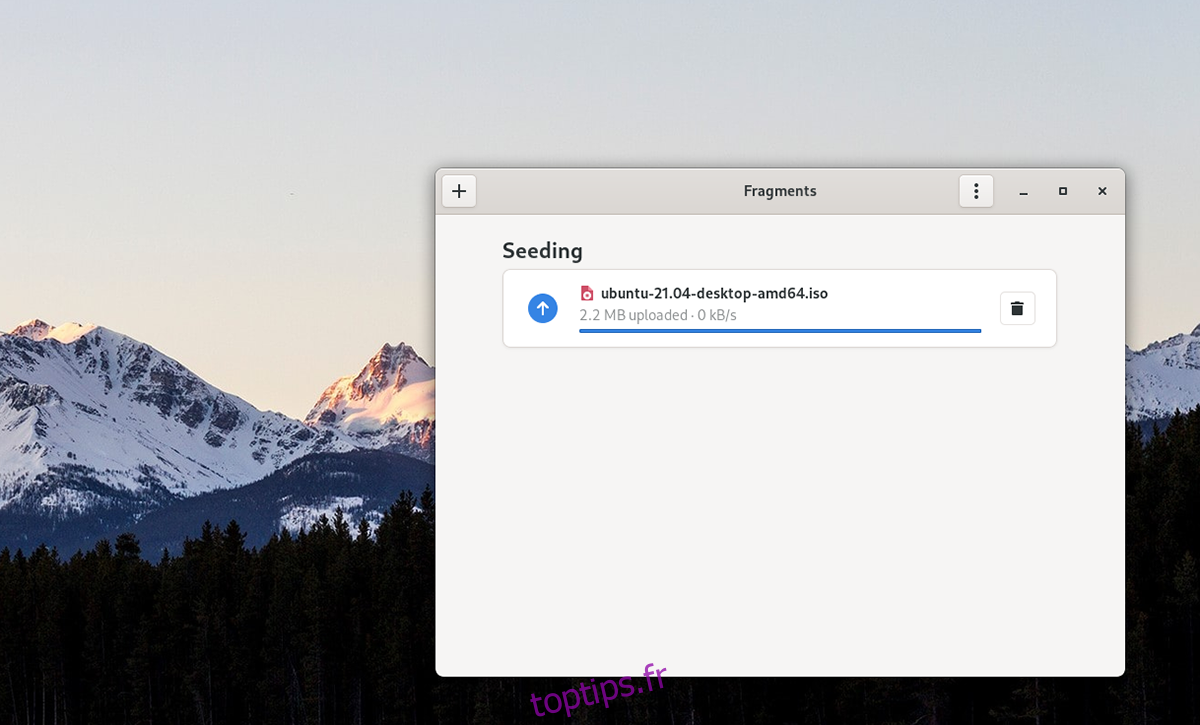Êtes-vous à la recherche d’un beau client BitTorrent facile à utiliser pour le bureau Gnome ? Découvrez les fragments ! C’est un client torrent simple et utile basé sur GTK3 pour Gnome. Voici comment le configurer sur votre système.
Remarque : toptips.fr ne tolère en aucun cas le téléchargement de contenu illégal avec le client torrent Fragment. Utilisez uniquement ce programme pour télécharger des fichiers légaux, tels que la distribution Linux ou d’autres applications logicielles open source.
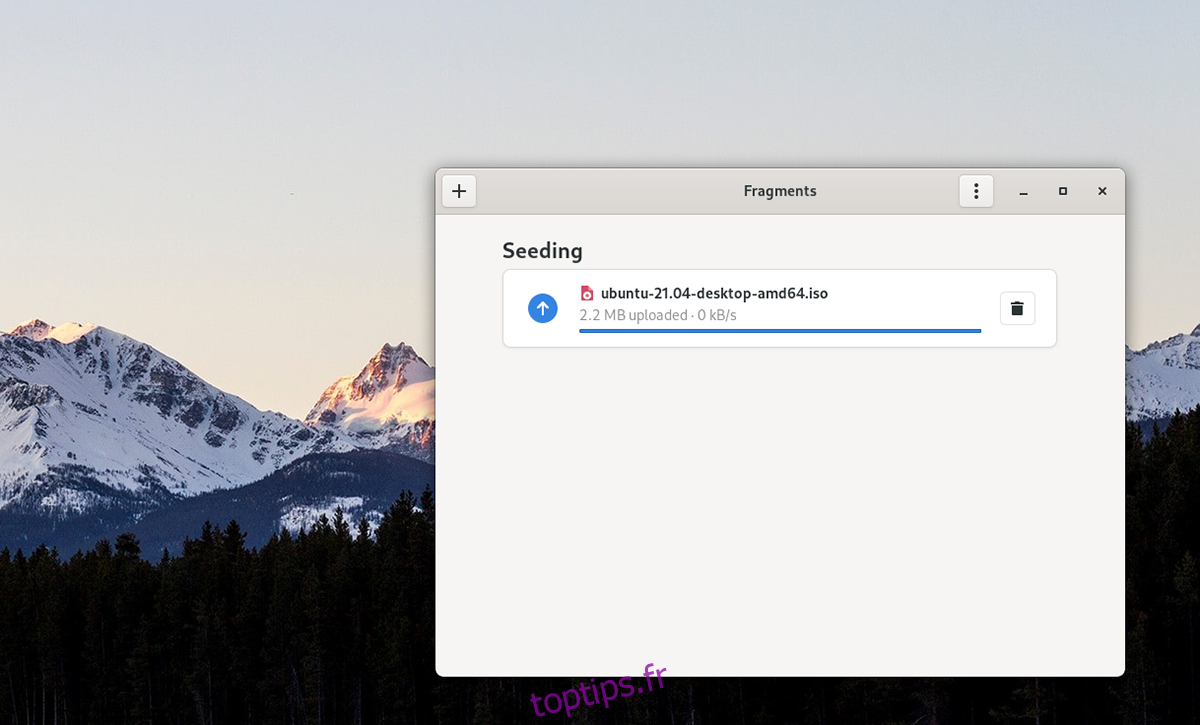
Table des matières
Installation de fragments sous Linux
Fragments est un excellent client torrent GTK3 pour le bureau Gnome et d’autres environnements de bureau Linux basés sur GTK3. Cela étant dit, ce n’est pas une application Gnome par défaut, vous devez donc l’installer manuellement.
Pour démarrer l’installation, ouvrez une fenêtre de terminal sur le bureau Linux. Vous pouvez ouvrir une fenêtre de terminal sur le bureau Linux en appuyant sur Ctrl + Alt + T sur le clavier. Ou recherchez « Terminal » dans le menu de l’application et lancez-le de cette façon.
La fenêtre du terminal étant ouverte, l’installation de Fragments peut commencer. Ensuite, suivez les instructions d’installation ci-dessous qui correspondent à la distribution Linux que vous utilisez.
Arch Linux
L’application Fragments est disponible pour les utilisateurs d’Arch Linux dans le référentiel de logiciels «Community». Tout d’abord, activez le dépôt « communauté » dans le fichier /etc/pacman.conf sur votre système. Après cela, utilisez la commande pacman -S pour configurer l’application « fragments » sur votre système.
sudo pacman -S fragments
Feutre
Depuis Fedora 33, le client torrent Fragments est disponible dans les référentiels logiciels centraux de Fedora. Pour que l’application fonctionne sur votre système, utilisez la commande dnf install ci-dessous pour configurer le client torrent « Fragments » sur votre système.
sudo dnf install fragments
OuvrirSUSE
Le client torrent Fragments est disponible pour l’installation sur OpenSUSE via le référentiel de logiciels « Gnome Apps ». Cependant, ce dépôt doit être activé manuellement, car il n’est pas inclus dans la boîte.
Pour ajouter le référentiel Gnome Apps à votre installation OpenSUSE, entrez la commande d’installation zypper suivante ci-dessous.
sudo zypper addrepo https://ftp.lysator.liu.se/pub/opensuse/repositories/GNOME:/Apps/openSUSE_Leap_15.3/ gnome-apps-x86_64
Avec le dépôt ajouté à OpenSUSE, vous pourrez installer l’application « Fragments » sur votre système à l’aide de la commande d’installation zypper.
sudo zypper install Fragments
Flatpak
Le client torrent Fragments est disponible pour les utilisateurs de Linux en tant que package Flatpak sur Flathub. Cependant, avant que l’application puisse commencer, vous devrez configurer le runtime Flatpak sur votre ordinateur. Il n’est pas possible d’installer Fragments sans le runtime.
Pour configurer le runtime Flatpak sur votre ordinateur, installez le package « Flatpak ». Pour plus d’instructions, suivez notre guide d’installation Flatpak.
Après avoir configuré le runtime Flatpak sur votre ordinateur, utilisez les deux commandes ci-dessous pour obtenir la dernière version de Fragments configurée sur votre ordinateur.
flatpak remote-add --if-not-exists flathub https://flathub.org/repo/flathub.flatpakrepo flatpak install flathub de.haeckerfelix.Fragments
Paquet instantané
Vous voulez installer l’application Fragments sur votre PC Linux via le Snap Store ? Commencez par activer le runtime du package Snap. L’application Fragments ne s’installera pas sans le runtime. Configurez-le en suivant le guide sur le sujet.
Après avoir configuré l’environnement d’exécution Snap, l’application torrent Fragments peut être installée à l’aide de la commande d’installation instantanée suivante ci-dessous.
Utiliser des fragments sous Linux
Fragments est un client BitTorrent simple et facile à utiliser. Pour l’utiliser, commencez par le lancer sur le bureau. Ensuite, vous pouvez lancer l’application en la recherchant dans le menu de l’application. Une fois le programme ouvert, trouvez un torrent à télécharger.
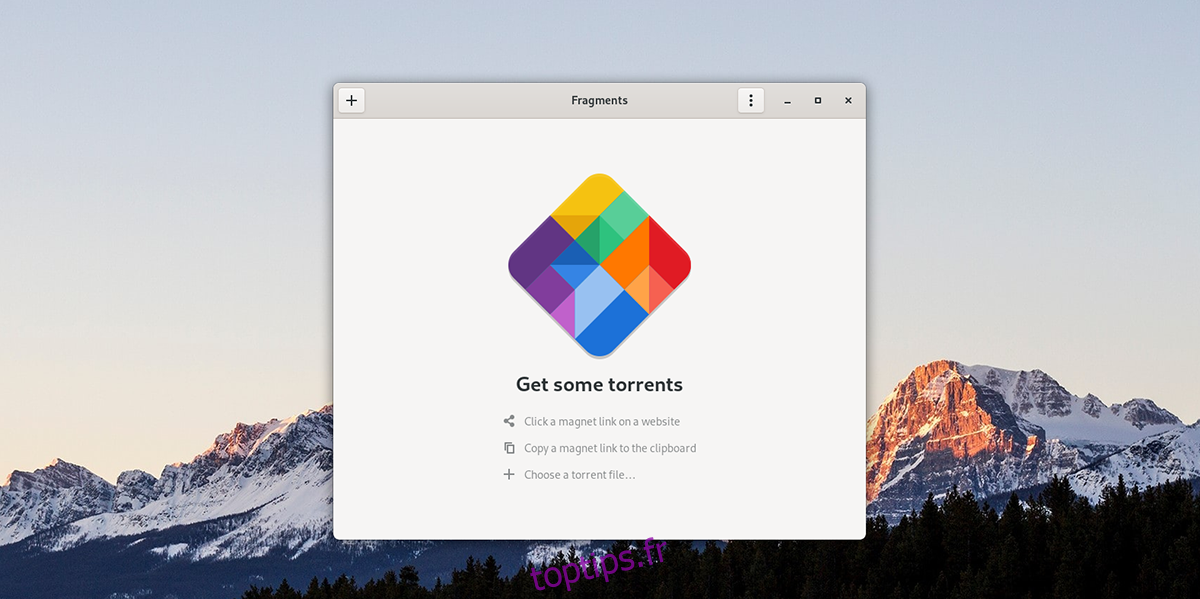
Téléchargez le fichier torrent sur votre ordinateur. Ensuite, cliquez sur l’icône « + » avec la souris. Lorsque vous sélectionnez ce bouton, un menu contextuel apparaît à l’écran. À l’aide de la fenêtre contextuelle, sélectionnez le fichier torrent que vous souhaitez utiliser dans Fragments.
Après avoir sélectionné un fichier torrent dans la fenêtre contextuelle, Fragments lancera immédiatement le processus de téléchargement. Alors asseyez-vous et laissez l’application terminer le téléchargement de votre torrent.
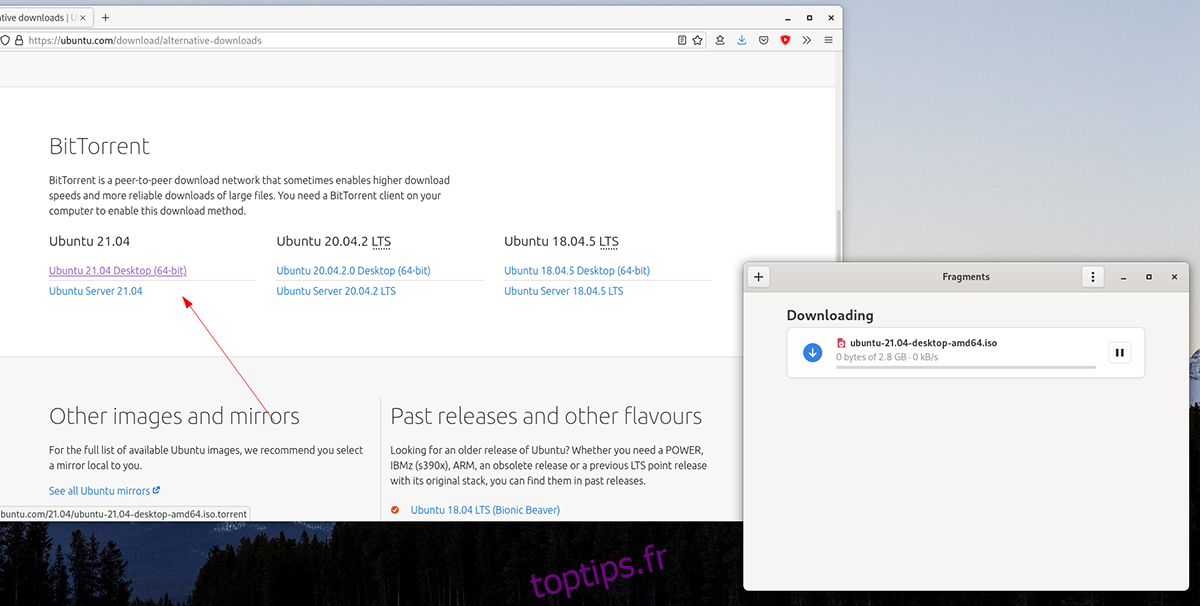
Ouvrez le gestionnaire de fichiers Linux et sélectionnez le dossier « Téléchargements » lorsque le téléchargement est terminé. Après avoir sélectionné le dossier « Téléchargements », vous pourrez accéder à votre nouveau fichier de téléchargement. Répétez ce processus pour télécharger autant d’éléments que vous le souhaitez dans Fragments.
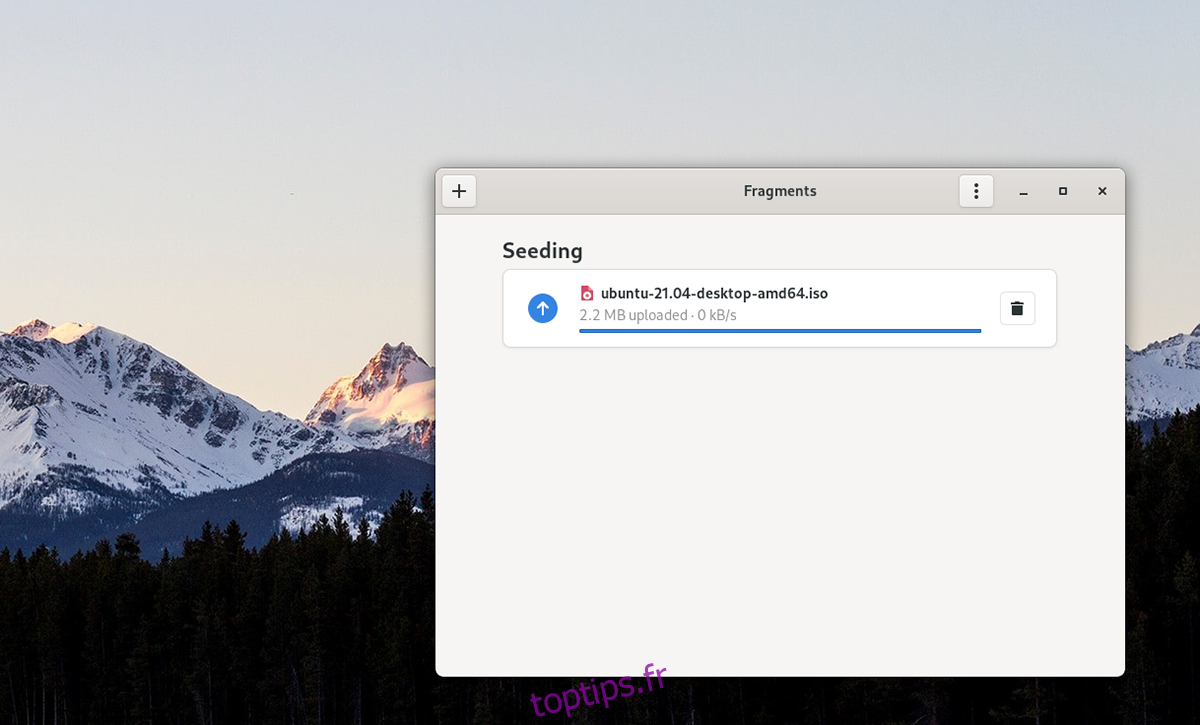
Supprimer un torrent
Si vous ne souhaitez pas continuer à ensemencer un torrent après son téléchargement, vous n’êtes pas obligé de le faire. Pour supprimer un torrent d’ensemencement du système, sélectionnez le torrent avec la souris. Après avoir sélectionné le fichier avec la souris, cliquez sur le bouton « poubelle ».
Lorsque vous sélectionnez le bouton « poubelle », Fragments affichera un menu contextuel. Dans ce menu contextuel, il est indiqué : « Une fois supprimé, la poursuite du transfert nécessitera le fichier torrent ou le lien magnétique. »
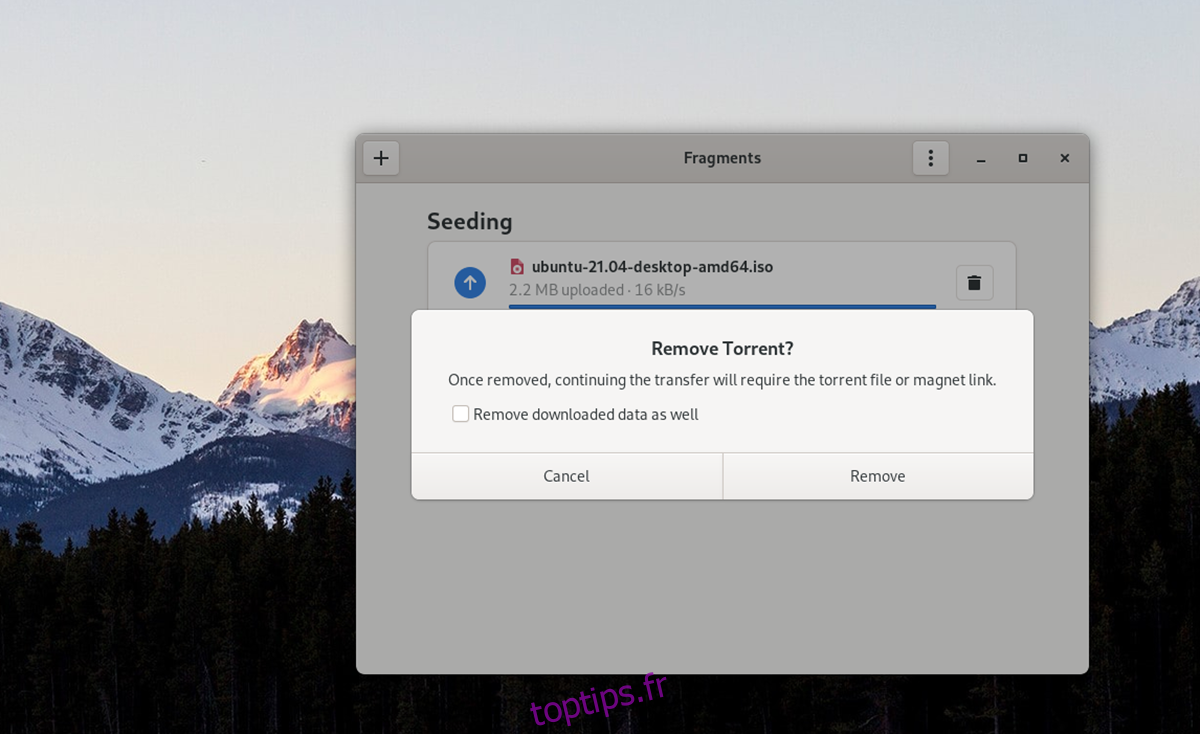
Cliquez sur le bouton « Supprimer » pour le supprimer. Si vous souhaitez également supprimer les données téléchargées, cochez la case à côté de « Supprimer les données téléchargées ».